
【GoogleAppsScript】イベントIDを使って予定を取得 ~オプション機能~
今回のプログラム

プログラム説明
var now = new Date();
こちらはJavaScriptの Date関数を使っています。
本日の日時を取得しnow変数に代入します。
開始日時を指定をするために使います。
var next24hours = new Date(now.getTime() + (24 * 60 * 60 * 1000));
こちらもJavaScriptの Date関数を使っています。
24時間後の日時(ミリ秒)で取得します。
終了日時を指定するために使います。
もし任意の日数に変更をしたい場合は、『24 * 60 * 60 * * 1000』この部分の24という数字を任意の日数に変更してください。
getEvents(startTime, endTime, options);
events.getEvents(now, next24hours, {search: '予定1'});
getEventsは、指定された時間範囲内に開始するイベント、時間範囲内に終了するイベント、または時間範囲を含むイベントを返します。
今回option(オプション)に、検索「search」を使い「予定1」だけ抜き出すように処理を追加しています。
optionのJSON形式の条件は下記になります。
statusFiltersを指定しない場合はsearchの文字は「完全一致」になりますので注意してください。

サンプルプログラム
function myFunction() {
var now = new Date();
var next24hours = new Date(now.getTime() + (24 * 60 * 60 * 1000));
var events = CalendarApp.getDefaultCalendar();
var allevents = events.getEvents(now, next24hours,{search:"予定1"});
for (i in allevents) {
console.log(allevents[i].getTitle());
}
}プログラム実行前
実行前のカレンダーに、あらかじめ「予定1」「予定2」「予定3」の予定を追加してあります。
今回プログラムで全件取得ではなく、完全一致の形で「予定1」だけ取得します。
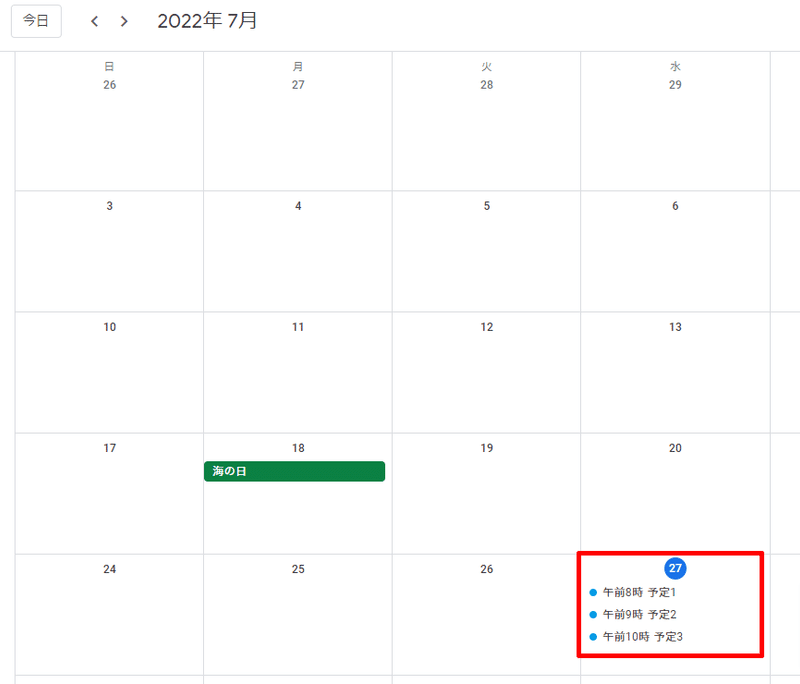
プログラム実行後
プログラム実行後「search」で指定した「予定1」だけが実行ログに表示されていることを確認します。

注意
実行時に「権限ポップアップ」が出る場合はこちらを参照してください。
もっとGoogleAppsScriptを学びたい人はこの一冊!
#GoogleAppsScript #JavaScript #プログラミング #プログラミング初心者 #JavaScript初心者
この記事が気に入ったらサポートをしてみませんか?
